Russify Windows 7 profesional pe 32 de biți. limba rusă
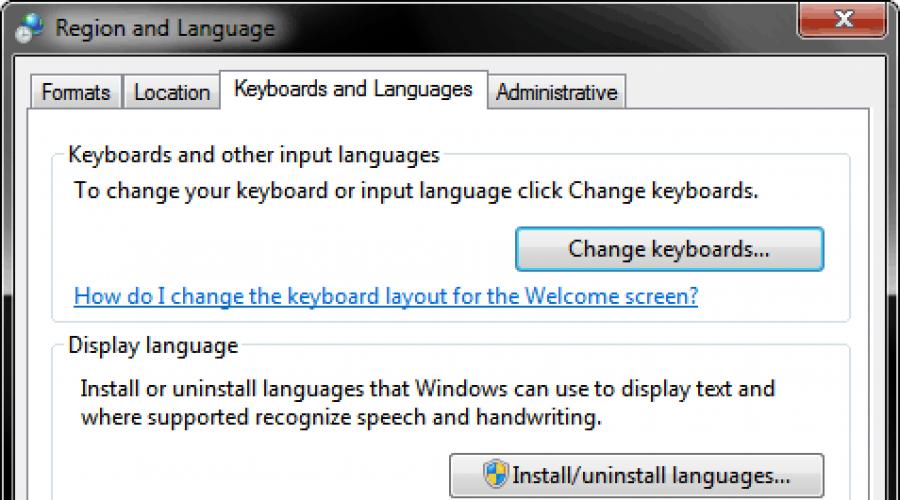
Citeste si
Instrucțiuni pas cu pas pentru instalarea și dezinstalarea pachetelor oficiale de localizare a limbii Windows 7.
Descărcați și instalați pachetul pentru limba rusă
Important: Instalarea pachetelor de limbi suplimentare este acceptată numai în edițiile Windows 7 Ultimate și Enterprise.
Pachetul de localizare poate fi descărcat folosind Windows Update: Start › Toate programele › Windows Update(Start › Toate programele › Windows Update). Procesul de descărcare și instalare a pachetului de localizare rusă în acest caz va fi complet automat și sigur.
De asemenea, puteți descărca pachete de localizare rusă de pe site-ul Microsoft și le puteți instala manual. Bitness-ul pachetului de limbă trebuie să se potrivească cu bitness-ul sistemului de operare instalat pe computer.
Limba rusă pentru Windows 7 fără SP1 instalat (KB972813):
- 32 de biți (x86);
- 64 de biți (x64).
Limba rusă pentru Windows 7 cu SP1 instalat (KB2483139):
- 32 de biți (x86);
- 64 de biți (x64).
Schimbarea limbii Windows 7
După ce pachetul Russification este instalat, puteți schimba limba Interfață Windows 7 Ultima după cum urmează:
1. Faceți clic Început si intra Schimbați limba de afișareîn bara de căutare a meniului Start.
2. Faceți clic Schimbați limba de afișare.
3. În fereastra care apare, selectați rusă din lista derulantă și faceți clic Bine.

4. Reporniți computerul.
5. Astfel încât atunci când Windows 7 pornește, cuvintele „ Pornirea Windows„ și „Bun venit” au fost afișate în rusă (în loc de „Pornirea Windows” și, respectiv, „Bun venit”), deschise . Pe fila În plus faceți clic pe butonul .

În fereastra care se deschide Setări pentru ecran și contul de utilizator bifați casetele:
- Ecran de bun venit și sistem conturi.
- Conturi de utilizator noi.

Clic Bineși reporniți computerul din nou.
Dezinstalarea unui pachet de limbă
Important: Nu ar trebui să ștergeți limba principală a sistemului, deoarece aceasta va duce la o încălcare Operare Windows 7.
Pentru a elimina un pachet de limbă din Windows 7 Ultimate/Enterprise, procedați în felul următor:
1. Deschide Panoul de control › Opțiuni regionale și de limbă(Panou de control › Regiune și limbă), pe fila Limbi și tastaturi(Tastaturi și limbi) faceți clic pe butonul Instalați sau eliminați o limbă(Instalați sau dezinstalați limbile de afișare).
2. În fereastra care se deschide, selectați (Uninstall Display Language).

3. Selectați limbile pe care doriți să le eliminați din Windows 7 și faceți clic Următorul(Următorul).
4. Așteptați până când limba este eliminată și reporniți computerul.

Puteți descărca pachetul în limba rusă pentru Windows 7 separat de sistemul de operare în sine și puteți face o copie a sistemului în rusă. Este suficient să folosiți RLP.
Dacă aveți o versiune în limba engleză a sistemului de operare sau lucrați în orice altă limbă, dar doriți Windows 7 în limba maternă, atunci trebuie să descărcați pachetul pentru limba rusă. Windows 7 a fost lansat în peste 30 de limbi, inclusiv a noastră, desigur. Există 2 moduri de a-l obține. Primul este să descărcați limba dosar separat- acesta este doar un mod, există unul mai frumos și chiar mai simplu: instalați limba rusă prin Centru Windows Actualizare.
Cum se instalează limba rusă pe Windows 7
Ideal ar fi dacă ați descărcat inițial Windows 7 cu pachetul de limbă necesar, dar nu este întotdeauna cazul. Astăzi este dificil să descărcați o imagine de instalare fără adverbul de care aveți nevoie, deoarece totul este inclus în majoritatea ultimele versiuni fișiere de instalare. Dar dacă ați reușit să găsiți o astfel de versiune, atunci aveți două opțiuni:
- Configurați Windows Update pentru a primi pachetul;
- Descărcați singur pachetul de limbi;
Această pagină oferă un link către site-ul oficial Microsoft. S-ar părea că acesta este cel mai simplu mod, dar nu. Ideea este că trebuie să alegi singur fișier de instalare, care ar fi potrivit pentru versiunea dvs. de sistem de operare. Iar diferența nu este doar dacă ai 32 de biți sau 64 de biți, ci și ce versiune a sistemului de operare ai, Home, Ultimate sau alta. De asemenea, face diferența dacă aveți SP1 instalat sau îl utilizați versiunea timpurie OS. După cum puteți vedea, există prea multe variabile în această problemă pentru ca metoda să le facă instalare manuală dosarul a fost simplu.
Instalarea este foarte simplă. Trebuie să rulați fișierul pe care l-ați descărcat și apoi să urmați instrucțiunile. Totul va fi bine dacă ați descărcat fișierul corespunzător. Dacă faceți o greșeală în alegerea versiunii, atunci nu se va întâmpla nimic rău, dar până la urmă nu se va instala nimic. În acest caz, vă recomandăm să apelați la o metodă mai fiabilă, care nu necesită cunoștințe din partea dvs. - instalarea prin Windows Update. Această metodă este descrisă mai detaliat în videoclip:
Lucrul prin Windows Update
Indiferent de versiunea de Windows 7 pe care o utilizați, cu siguranță aveți o filă Actualizare partiția sistemului. În primul rând, activăm actualizările. Dacă nu activați actualizările, toate acțiunile ulterioare pur și simplu nu vor funcționa. În continuare, trebuie să urmați instrucțiunile pas cu pas.
În secțiunea „Limbă și standarde regionale”, accesați secțiunea de setări de limbă. Această secțiune este combinată cu secțiunea „Tastaturi”, dar nu vă alarmați, se referă nu numai la limba de intrare, ci și la limba sistemului însuși. Apropo, dacă doriți să descărcați un aspect de tastatură, atunci această metodă vă va potrivi chiar mai bine decât descărcarea unui pachet de limbi.

Apoi, selectați secțiunea pentru instalarea de noi limbi. Dacă ai Versiunea în engleză OS, se numește Instalare/Dezinstalare limbi. În această secțiune, selectați „Run Windows Update” și se va deschide o nouă fereastră în fața dvs. În ea trebuie să selectați secțiunea „Actualizări opționale”, unde veți vedea limba rusă în lista „Pachete de limbi Windows”. Bifăm ceea ce avem nevoie și începem procesul. instalare automată. În acest caz, sistemul va descărca pachetul în sine.
Uneori există probleme că nu există un buton „Instalați sau eliminați o limbă”, în acest caz, instalarea SP1 va ajuta, apoi manual sau setare automată limbi. Această metodă este bună, deoarece nu trebuie să vă răniți mintea despre ce pachet de limbă să descărcați pentru Windows 7 și cu siguranță nu veți greși alegerea dvs. Dar pentru a nu avea astfel de probleme, vă recomandăm să începeți de la început.
Limba interfeței este limba în care Windows o folosește casete de dialog, meniuri, subiecte din Centrul de ajutor și asistență și alte elemente interfata utilizator. În funcție de versiunea Windows-ului dvs Există mai multe moduri de a schimba limba interfeței. În acest articol voi descrie cum să schimbi limba în toate versiuni posibile Windows7, și anume Home Basic\Home Basic, Home Advanced\Home Premium, Professional\Professional, Corporate\Enterprise, Maximum\Ultimate.
Pentru început, îmi propun să luăm în considerare cum să schimbați limba în Window7 Professional, Corporate\Enterprise, Maximum\Ultimate, deoarece pentru aceste versiuni există o modalitate standard de a schimba limbile.
Schimbați limba în Window7 Corporate\Enterprise, Maximum\Ultimate.
Există două moduri de a schimba limba:
1) folosind actualizări
2) descărcați fișierele EXE și instalați.
Să începem, după părerea mea, cu cel mai ușor lucru, să descarcăm limba de care avem nevoie și să începem să o instalăm. Dacă doriți să schimbați limba dintr-o limbă necunoscută (engleză, franceză, italiană etc.) în rusă, pentru a face acest lucru, descărcați fișierul corespunzător sistemului dumneavoastră.
Limba rusă pentru Windows7 (KB972813):
Schimbați limba în Window7 Home Basic\Home Basic, Home Advanced\Home Premium, Professional\Professional.
Puteți schimba limba interfeței în Windows7 Home Basic\Home Basic, Home Advanced\Home Premium, Professional\Professional în diverse moduri, o poți face singur folosind linie de comandă, sau puteți utiliza instrumente gata făcute, de exemplu programul Vistalizator. Utilizarea acestui program pentru a schimba limba este elementară:
2 Descărcați limba necesară. Îl puteți descărca de pe site-ul web al programului Vistalizator sau, dacă aveți nevoie să Russify Windows7, puteți.
3 Conectați-vă la computer ca administrator local și rulați programul (nu necesită instalare).
4 Alegeți să adăugați o limbă, indicați spre fișierul descărcat anterior și, după 15-20 de minute, aveți limba de interfață Windows 7 de care aveți nevoie.
Când cumpărați un laptop cu unul nou sistem de operare, nu îl primim întotdeauna în rusă. Apare imediat întrebarea: cum să faci sistemul să funcționeze în rusă? Astăzi vă vom spune cum să rusificați Windows 7.
Cum se realizează rusificarea
Probleme cu Rusificarea Windowsului 7 pe în acest moment destul de mult. Astfel, mulți susțin că schimbarea limbii este posibilă numai pe versiunile Ultimate și Enterprise.
Pentru toate celelalte cazuri, trebuie să căutați și să descărcați unul altul sistem similarîn rusă sau reinstalați sistemul la acele versiuni care prevăd schimbarea limbii.
Dacă sistemul dvs. permite, atunci puteți aplica metoda de rusificare prin Windows Update. Cum să faci asta?
- Deschideți panoul de control, găsiți secțiunea „Regiune și limbă”.
- Apoi accesați fila „Limbi și tastaturi”.
- Faceți clic pe „Instalare/Dezinstalare limbi”.
- Selectați „Instalați limbile de afișare”.
- Sistemul vă va oferi mai multe moduri. Selectați „Run Windows Update”.
- Apoi, faceți clic pe „Actualizări opționale” și accesați lista „Pachete de limbi Windows”.
- Trebuie să bifați caseta de lângă „rusă” și să faceți clic pe OK.
- Acum trebuie să așteptați, deoarece instalarea necesită timp.
- După aceea, selectați limba în fila „Limbi și tastaturi”.
- Acum, pentru ca totul să funcționeze, trebuie fie să reporniți computerul, fie să vă conectați din nou.
Cum se rusifică Windows 7 acasă
Această versiune, la fel ca mulți dintre frații săi nefericiți, a fost lipsită de funcția de a schimba limbile. Cum se rusifică Windows 7 Home Premium și alte sisteme care nu au inițial această funcție? Aici vă vor ajuta Vistalizator și pachetul MUI.
- Mai întâi, aflați versiunea dvs. de Windows. Pentru a face acest lucru, faceți clic pe Start, apoi mutați cursorul pe Computer, faceți clic clic dreapta mouse-ul peste el și selectați Proprietăți. Prima linie de după Windows Edition va indica numele sistemului dumneavoastră. De asemenea, acordați atenție tipului de sistem din secțiunea Sistem. Amintiți-vă sau scrieți aceste informații, vă vor fi de folos.
- Descărcați Vistalizator.
- Selectați pachetul de limbă dorit care se potrivește cu sistemul de operare.
- Lansați Vistalizator.
- Faceți clic pe „Adăugați limbi” și deschideți pachetul(e) de limbă: MUI (*.exe, *.cab) sau LIP (*.mlc).
- Așteptați ca pachetul să se descarce și ca integritatea fișierului să fie verificată.
- Selectați pachetul necesar și faceți clic pe „Instalare limbi”.
- Așteptați până când instalarea este finalizată, va apărea mesajul: „Mod expres sau intern”. Faceți clic pe „Da”, limba rusă va deveni limba sistemului.
- După repornire, faceți clic pe Start, apoi pe Panou de control, apoi pe Regional și Limbă, selectați Avansat - Schimbați limba sistemului. Selectați rusă și faceți clic pe OK.
Limba de afișare este limba pe care o folosește Windows în casetele de dialog, meniuri, subiectele Centrului de ajutor și asistență și alte elemente ale interfeței cu utilizatorul. În funcție de versiunea Windows-ului dvs Există mai multe moduri de a schimba limba interfeței. În acest articol voi descrie cum să schimbi limba în toate versiunile posibile de Windows 7, și anume Home Basic\Home Basic, Home Advanced\Home Premium, Professional\Professional, Corporate\Enterprise, Maximum\Ultimate.
Pentru început, îmi propun să luăm în considerare cum să schimbați limba în Window7 Professional, Corporate\Enterprise, Maximum\Ultimate, deoarece pentru aceste versiuni există o modalitate standard de a schimba limbile.
Schimbați limba în Window7 Corporate\Enterprise, Maximum\Ultimate.
Există două moduri de a schimba limba:
1) folosind actualizări
2) descărcați fișierele EXE și instalați.
Să începem, după părerea mea, cu cel mai ușor lucru, să descarcăm limba de care avem nevoie și să începem să o instalăm. Dacă doriți să schimbați limba dintr-o limbă necunoscută (engleză, franceză, italiană etc.) în rusă, pentru a face acest lucru, descărcați fișierul corespunzător sistemului dumneavoastră.
Limba rusă pentru Windows7 (KB972813):
Schimbați limba în Window7 Home Basic\Home Basic, Home Advanced\Home Premium, Professional\Professional.
Puteți schimba limba interfeței în Windows 7 Home Basic\Home Basic, Home Advanced\Home Premium, Professional\Professional în diferite moduri, o puteți face singur folosind linia de comandă sau puteți utiliza instrumente gata făcute, de exemplu Programul Vistalizator. Utilizarea acestui program pentru a schimba limba este elementară:
2 Descărcați limba necesară. Îl puteți descărca de pe site-ul web al programului Vistalizator sau, dacă aveți nevoie să Russify Windows7, puteți.
3 Conectați-vă la computer ca administrator local și rulați programul (nu necesită instalare).
4 Alegeți să adăugați o limbă, indicați spre fișierul descărcat anterior și, după 15-20 de minute, aveți limba de interfață Windows 7 de care aveți nevoie.